
- •Содержание
- •3. Вопросы для самоконтроля 81
- •3. Вопросы для самоконтроля
- •Вычислительная мощность компьютера (производительность)
- •Архитектура персонального компьютера:
- •Представление информации в компьютере
- •Программы для компьютеров
- •Разновидности программ
- •Операционные системы
- •Файл и файловая система
- •Пользовательский интерфейс
- •3. Вопросы для самоконтроля
- •Работа с меню
- •Диалоговые запросы
- •Справочная система Windows
- •3. Вопросы для самоконтроля
- •Выход из приложения:
- •Переключение между приложениями
- •Окна приложений
- •Организация быстрого доступа к приложениям
- •Удаление команд из Главного меню (папки Главного меню):
- •Добавление ярлыка (приложения, документа, папки, устройства) на Рабочем столе (в папке Рабочий стол):
- •Обмен информацией между приложениями
- •Некоторые стандартные программы Windows
- •3. Вопросы для самоконтроля
- •Проверка жесткого диска на наличие сбойных кластеров или логических ошибок
- •Управление файлами с помощью Проводника
- •Архивирование файлов
- •Архивация файлов в оболочке WinRar
- •Архивация файлов в Проводнике или на Рабочем столе
- •Извлечение файлов в оболочке WinRar
- •Удаление файлов в архиве WinRar
- •Компьютерные вирусы и защита от них
- •Классификация вирусов
- •Профилактика заражения компьютера
- •Источники вирусы
- •Основные правила защиты
- •Антивирусные программы
- •Антивирусный пакет AntiViral Toolkit Pro (avp)
- •Справочные сведения
- •3. Вопросы для самоконтроля
- •Приложение Оборудование для лабораторной работы
- •Порядок выполнения работы
- •300600, Г. Тула, просп. Ленина, 92
- •300600, Г. Тула, ул. Болдина, 151
Обмен информацией между приложениями
Из возможности, предоставляемой операционной системой Windows, одновременно работать с несколькими различными приложениями вытекает потребность обмена данными между приложениями.
Например, создав документ в Word, можно использовать его целиком или частично в другом документе Word или в электронной таблице Excel и наоборот, создав диаграмму в Excel, ее можно разместить в документе Word, рисунок, созданный в Paint, можно включить в документ Word или в электронную таблицу Excel и т.д. Обмен данными может быть простым, таким, как копирование или перенос фрагмента документа в другой документ в рамках одного приложения через буфер обмена, и сложным - таким, как перенос объектов (фрагментов данных) между различными приложениями с возможностью редактирования на месте вставленных данных, созданных другим приложением.
Обмен данными между приложениями можно осуществлять путем перетаскивания выделенных объектов мышью между документом-источником и документом-получателем. Если при этом нажата клавиша Ctrl, то происходит копирование объекта.
Скопируйте выделенный абзац в новый документ путем перетаскивания фрагмента текста мышью. |
Иногда бывает необходимо в текущем приложении прочитать файл, созданный другим приложением. Для этого используются конверторы. При Открытии такого файла в текущем приложении надо в поле Тип файла указать приложение, в котором был создан файл.
Приложения Windows могут обмениваться информацией несколькими способами.
Буфер обмена
Самый простой способ обмена включает следующие шаги: выделение объекта в документе-источнике; выполнение команды меню приложения Главная/ Вырезать в случае перемещения объекта из одного места в другое или команды Главная/ Копировать в случае копирования объекта, в результате чего объект попадает в Буфер обмена (специальная область памяти, к которой могут обращаться различные приложения); переход в документ-получатель в этом же или в другом приложении с установкой курсора в место вставки объекта; выполнение команды Главная/ Вставить, в результате чего объект размещается в месте вставки документа-получателя.
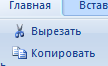
Поместить предварительно выделенные данные в буфер обмена можно также с помощью команд Вырезать или Копировать контекстного меню, появляющегося после правого щелчка по выделенному фрагменту данных, а вставить из буфера обмена по команде Вставить контекстного меню.
Через Буфер обмена можно копировать содержимое экрана монитора в нужное приложение. Для этого: нажимается клавиша PrintScreen, чтобы скопировать содержимое всего экрана и поместить его в виде растрового рисунка в Буфер обмена, или комбинация клавиш Alt+PrintScreen, чтобы скопировать содержимое только активного окна; выполняется переход в документ-получатель с установкой курсора в место вставки; выполняется команда Вставить. Перед вставкой можно отредактировать изображение экрана с помощью графического редактора Paint (сделать надписи, удалить часть изображения, вырезать нужные фрагменты и т.д.).
Поместите выделенный абзац в Буфер Обмена несколькими способами. |
Внедрение и связывание объектов
Существенным прорывом в области современных информационных технологий явилась возможность создания составных документов, т.е. документов, включающих объекты, созданные различными приложениями. Например, в состав одного документа могут входить такие объекты как текст, рисунки, таблицы, диаграммы, видео-клипы, звуковая информация и т.д. Любой объект - это элемент данных, имеющий свойства (например, звук) и поведение (звук воспроизводится, если щелкнуть по значку, представляющему объект в документе). Объекты - это основные кирпичи, из которых можно построить составной документ с помощью OLE- технологии - внедрения и связывания объектов. В рамках OLE- технологии техническое определение составного документа - это файл данных, управляемый и обрабатываемый приложением - контейнером, который содержит один или несколько внедренных объектов. Основное различие между простым перемещением данных с помощью Буфера обмена и OLE- технологией состоит в том, что последняя позволяет редактировать внедренный объект непосредственно во время работы с приложением - контейнером, достаточно дважды щелкнуть по объекту и элементы интерфейса приложения, в котором создавался объект (приложение - источник), появятся прямо в окне приложения- контейнера. Выгода от такого редактирования состоит в том, что не надо вручную обращаться к приложению - источнику, а после внесения изменений не надо заново внедрять объект (достаточно щелкнуть за пределами окружающей объект рамки).
Объект может быть внедрен в составной документ, либо связан с ним. Разница между внедрением и связыванием состоит в том, где хранится объект - в самом составном документе (назовем его файл - контейнер), либо в другом файле (назовем его файл - источник), который связан с составным документом.
Достоинства внедрения: объект целиком хранится в составном документе, поэтому не нужно заботиться об обновлении связей (например, при переименовании файлов). Если дважды щелкнуть по внедренному объекту, то откроется приложение - источник, и объект можно отредактировать.
Недостатки внедрения:
1) резко возрастает размер составного документа;
2) если один и тот же объект используется в нескольких составных документах, то редактирование объекта в одном из них не приведет к его обновлению в других составных документах.
Достоинства связывания:
1) поскольку объект хранится в отдельном файле-источнике, то его редактирование в одном из составных документов отразится на всех составных документах, в которые входит объект;
2) сохраняется больше свободного пространства на диске.
Недостатки связывания: надо следить за расположением файлов - источников и при его изменении обновлять связь.
Для внедрения объектов можно использовать несколько методов:
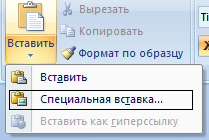 1)
находясь в приложении-источнике,
скопируйте внедряемую информацию в
буфер обмена, затем переключитесь в
приложение-приемник и выполните команду
Вставить/
Специальная вставка, после
чего выберите в появившемся диалоговом
окне формат, содержащий в своем названии
термин "Объект". Выбрав флажок
Связать,
Вы свяжете объект с файлом-источником.
Объект может быть вставлен в документ
непосредственно, либо в виде значка;
1)
находясь в приложении-источнике,
скопируйте внедряемую информацию в
буфер обмена, затем переключитесь в
приложение-приемник и выполните команду
Вставить/
Специальная вставка, после
чего выберите в появившемся диалоговом
окне формат, содержащий в своем названии
термин "Объект". Выбрав флажок
Связать,
Вы свяжете объект с файлом-источником.
Объект может быть вставлен в документ
непосредственно, либо в виде значка;
Скопируйте внедряемую информацию в Буфер Обмена командой Вставить/ Специальная ставка. |
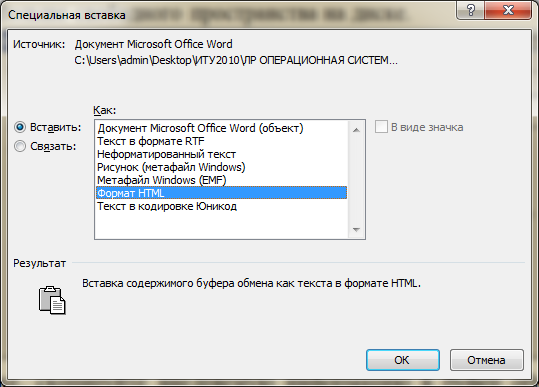
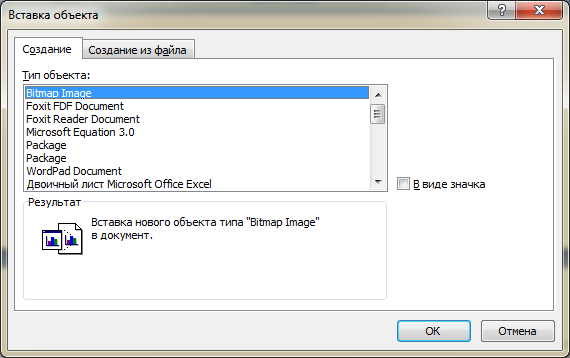
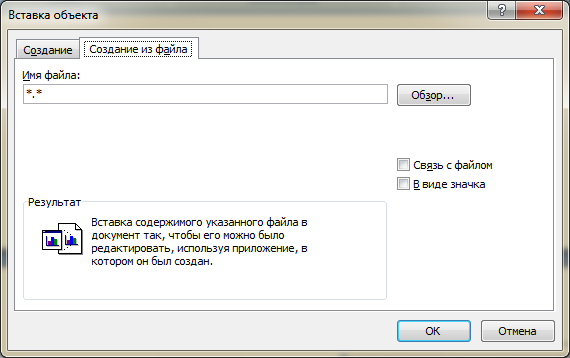 2)
расположите окна двух приложений рядом
друг с другом (например, воспользовавшись
командами контекстного меню Панели
задач – Отображать
окна стопкой или
Отображать
окна рядом),
отбуксируйте объект из одного приложения
в другое при его перемещении, или при
нажатой клавише Ctrl
в случае копирования;
2)
расположите окна двух приложений рядом
друг с другом (например, воспользовавшись
командами контекстного меню Панели
задач – Отображать
окна стопкой или
Отображать
окна рядом),
отбуксируйте объект из одного приложения
в другое при его перемещении, или при
нажатой клавише Ctrl
в случае копирования;
3) выберите в приложении-приемнике команду Вставка/ Объект/ Создание из файла, чтобы внедрить объект из существующего файла. При этом объект можно также связать с файлом-источником и вставить непосредственно или в виде значка;
4) выберите в приложении-приемнике команду Вставка/ Объект/ Создание, чтобы создать новый внедряемый объект.
При этом может быть вставлен объект, который Вы будете создавать с помощью одного из установленных в данный момент на компьютере приложений Microsoft. Эти приложения выступают в роли приложений-источников. При этом происходит замена интерфейса приложения-контейнера в его же окне интерфейсом приложения-источника и Вы создаете внедряемый объект непосредственно во время работы с приложением - контейнером. Возврат в приложение-контейнер производится щелчком вне рамки, окружающей внедряемый объект.
В качестве приложений-источников могут выступать любые приложения, спроектированные для работы по OLE-технологии. Все приложения компании Microsoft могут работать по технологии OLE. Наиболее часто используемые:
Microsoft Equation - создание математических формул;
Microsoft WordArt - создание логотипов и специальных текстовых эффектов;
Microsoft Word - вставка текстовых документов, подготовленных текстовым редактором Microsoft Word;
Microsoft Excel - вставка электронных таблиц;
Microsoft PowerPoint - вставка презентаций и слайдов;
Microsoft Paint - вставка рисунков;
и т.д.
В текущем тексте выделите двойным щелчком любое слово. Выполните операции копирования и перемещения слова через Буфер обмена в пределах этого же текста. |
